FIX: World of Warcraft ei käivitu Windows 10-s
6 lahendust WoW käivitamise probleemide lahendamiseks
- Kasutage kohalikku kontot
- Sulgege taustaprogrammid
- Kustuta Battle.neti vahemälu ja Battle.net-failid
- Kustuta oma lisandmoodulid
- Desinstallige viimased Windows 10 värskendused
- Keela mängu DVR
World of Warcraft on massiivne multiplayer online rollimäng Blizzardilt. Kui te ei tunne seda tüüpi mänge, vajavad need mängud tavaliselt igakuist tasu ja palju aega.
Mõned ütleksid, et sellistel mängudel pole isegi lõppu, nii et saate neid peaaegu igavesti mängida. Kuna World of Warcraft on 2004. aastal vabanenud ja tal oli mitmeid laiendusi, on miljonid inimesed veetnud sadu või isegi tuhandeid tunde oma lemmikmängu mängides.

Windows 10 vabanemisega kaebavad mõned World of Warcraft mängijad, et nad ei saa käivitada World of Warcraftit Windows 10-s.
Kujutage ette kulutuste sadu dollareid ja tunde videomängule, mida te ei saa enam alustada ja kui masendav see võib olla.
Siiski on mõned lahendused, mis võivad aidata teil oma lemmikmängu juurde tagasi minna. See on kummaline ja masendav probleem ning selle põhjustab teie Windows Live'i konto.
Mida teha, kui World of Warcraft ei avane
Lahendus 1. Kasutage kohalikku kontot
Seega selleks, et seda parandada, peate oma arvutisse oma kohaliku konto kaudu sisse logima. Windows Live'i kontoga Windows 10-sse sisselogimine on üsna kasulik, saate oma seadeid ja Start-ekraani sünkroonida kõigis Windows 10 seadmetes.
Lisaks saate juurdepääsu oma OneDrive failidele kõikjal ja kergesti, nagu teie arvutil, kuid tundub, et Windows Live'i kontoga sisselogimine takistab teil World of Warcraft'i mängimist. Ärge muretsege, sest on olemas lihtne lahendus. Kõik, mida pead tegema, on minna oma kohalikule kontole:
- Esmalt avage seaded ja klõpsake ikoonil Kontod
- Teie kontol tuleb klõpsata lingil Kohaliku kontoga sisselogimine
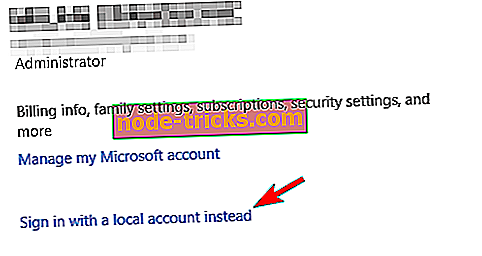
- Ilmub kohaliku konto ekraani kuvamine ja see palub teil sisestada oma Microsofti konto parooli
- Nüüd peate lihtsalt sisestama oma kasutajanime kohaliku konto, parooli ja parooli vihje kohta
- Vajutage Next ja näete akent, mis ütleb, et olete lokaalse konto edukalt loonud.
- Vajutage Logi välja ja lõpetage nupp
- Nüüd saate Windows Live'i kontoga Windows Live'i kontoga sisse logida.
Lahendus 2. Sulgege taustaprogrammid
Kui te ei saa käivitada mõnda rakendust või programmi oma Windows 10 arvutisse, siis tihti takistavad teised programmid seda käivitamast. Kiireim viis selle probleemi lahendamiseks on arvuti käivitamine. Sel moel alustate masinat vajalike draiverite ja programmide minimaalse kogumiga.
- Avage Start> type msconfig > hit Enter
- Avage Süsteemi konfiguratsioon> Teenused> Peida kõik Microsofti teenused > klõpsake Keela kõik
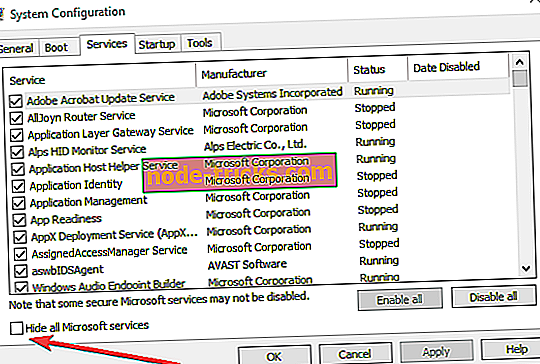
- Avage vahekaart Startup> Open Task Manager
- Valige iga käivituselement> klõpsake käsku Keela
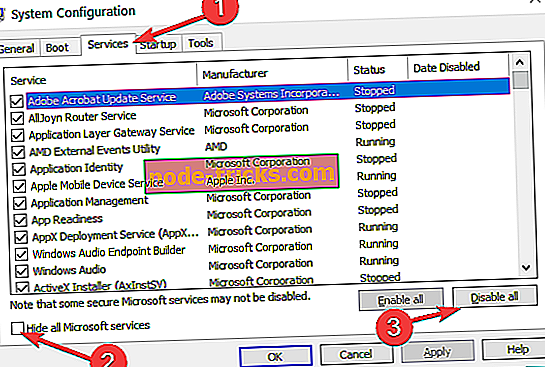
- Sulge Task Manager> taaskäivitage arvuti> käivitage WoW.
Lahendus 3. Kustutage Battle.neti vahemälu ja Battle.net-failid
Blizzardi tugiametnikud soovitavad ka oma Battle.neti vahemälu ja Battle.net-failide puhastamist. Järgige järgmisi samme:
- Sulge oma Blizzardi rakendus ja protsessid> Avage tegumihaldur
- Klõpsake vahekaardil Protsessid> valige kõik Agent, Blizzard ja mänguprotsessid> Lõpeta ülesanne
- Minge kataloogi Battle.net (peate selle leidma draivist, kuhu olete mängu installinud)
- Kustuta kaust Battle.net.
- Käivitage rakendus Blizzard Battle.net> installige uusimad mängu uuendused.
Lahendus 4. Kustutage oma lisandmoodulid
Kui kasutate lisandmooduleid, proovige oma kasutajaliides kustutada. Eemaldage absoluutselt kõik lisandmoodulid, sealhulgas teie lisandmoodulite haldur, kui teil on see olemas.
Lahendus 5. Desinstallige värsked Windows 10 värskendused
Kui olete selle veebisaidiga tuttav, olete märganud, et üks esimesi lahendusi, mida soovitame arvuti probleemide lahendamiseks kasutada, on installida uusimad OS-i värskendused. Noh, mõnikord võivad viimased värskendused teie mängud murda.
Mõned WoW mängijad kinnitasid, et Windowsi viimaste kumulatiivsete värskenduste eemaldamine ja nende draiverite tagasipööramine kinnitas probleemi. Loomulikult kehtib see lahendus, kui teie WoW käivitamise probleemid on käivitunud pärast operatsioonisüsteemi uuendamist.
Lahendus 6. Keela mängu DVR
Nagu Blizzard märgib, võib mängu DVR rakenduse keelamine aidata, kui te ei saa käivitada WoW eriti pärast Windows 10 värskendamist. Pidage meeles, et uued Windows 10 värskendused lülitavad selle funktsiooni automaatselt sisse isegi siis, kui olete selle varem keelanud.
Need lahendused aitasid mõnele kasutajale kaasa, kuid kui te ei saa ikka veel World of Warcraft'i käivitada Windows 10-s, võite pöörduda Microsofti ja Blizzardiga. Eeldame, et see on lihtsalt optimeerimisprobleem, mis kinnitatakse eelseisva Windows 10 või World of Warcraft plaastriga.
Kui teil on mõni muu Windows 10-ga seotud probleem, saate selle lahenduse vaadata meie Windowsi 10 parandusosast.
SEOTUD PUNKTID KONTROLLIMISEKS:
- Kuidas praktiliselt kohandada oma World of Warcraft kasutajaliidest
- Fix: World of Warcraft taastab pärast värskendamist
- World of Warcraft heliküsimused: kuidas neid parandada
Toimetaja märkus: see postitus ilmus algselt 2015. aasta augustis ja on sellest ajast värskuse ja täpsuse poolest uuendatud.

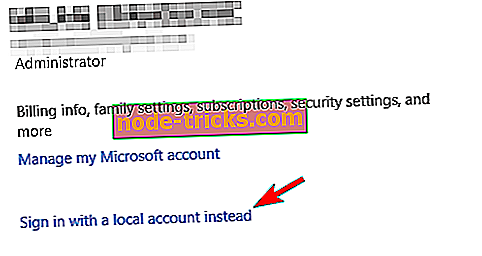
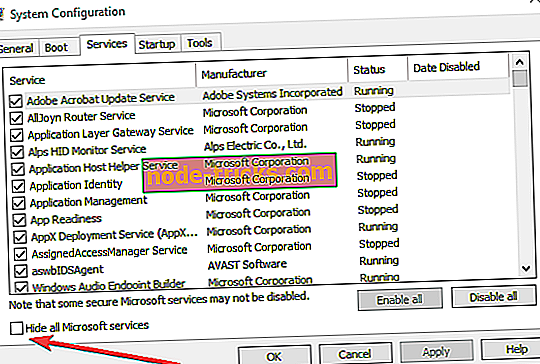
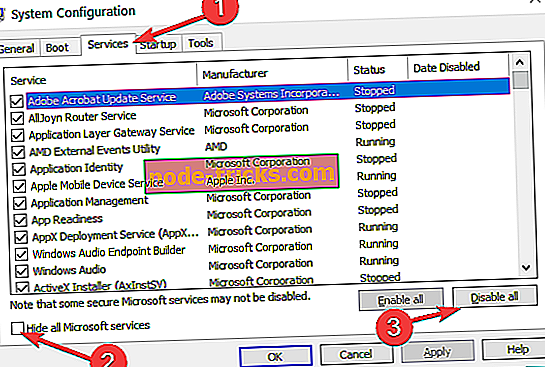



![Sellele lehele ei saa turvaliselt ühendust [ERROR FIX]](https://node-tricks.com/img/fix/874/can-t-connect-securely-this-page-7.png)



